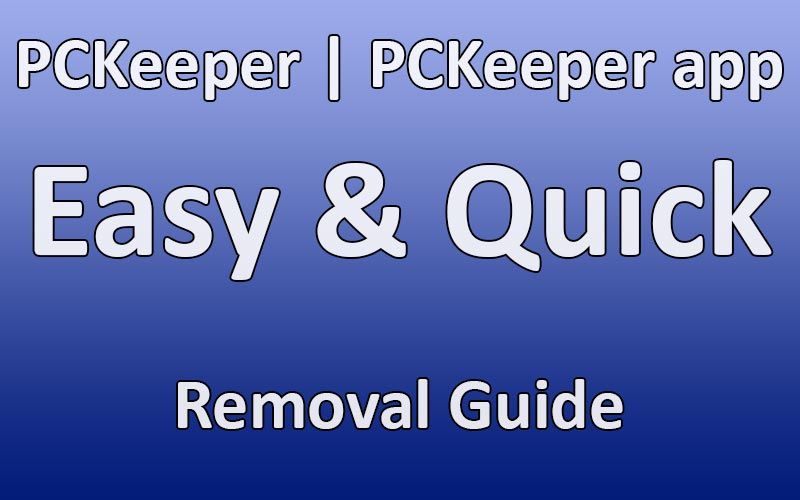
Как удалить PCKeeper | PCKeeperapp.zeobit.com | Приложение PCKeeper с вашего компьютера
PCKeeper, приложение PCKeeper и любые другие продукты PCKeeper. Мы знаем, что многие люди не знают, как удалить программу из Windows 7, Windows 8, Windows 8.1, Windows Vista и Windows XP. Вот как удалить PCKeeper с вашего компьютера. Удалить программу из Windows довольно просто.
Windows XP: Зайдите в Панель управления -> Установка и удаление программ -> Найдите PCKeeper и удалите его.
Windows Vista: перейдите в Панель управления -> Программы и компоненты -> Найдите PCKeeper и удалите его.
Windows 7: перейдите в Панель управления -> Программы и компоненты -> Найдите PCKeeper и удалите его.
Windows 8 8.1. Перейдите в Панель управления -> Программы и компоненты -> Найдите PCKeeper и удалите его.
* Добавить и удалить прогам Программы и функции выглядят как на картинке ниже:
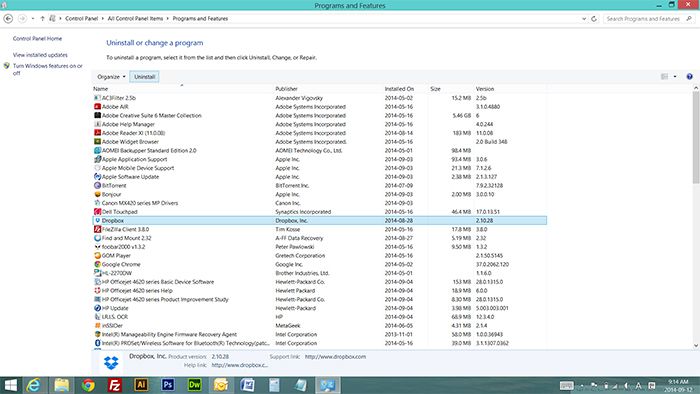
Не удалось удалить PCKeeper из панели управления Windows ?? Есть ли сообщение об ошибке при попытке удалить программу PCKeeper из панели управления?
Не беспокойся В этом случае у нас есть что-то, что будет удалено, несмотря ни на что. Вот как можно удалить PCKeeper или pckeeperapp.zeobit.com с помощью Revo Uninstaller. Разработчик программного обеспечения имеет бесплатную версию и платную версию. Для личного пользования вы можете скачать БЕСПЛАТНУЮ версию Revo Uninstaller и установить.
1. Прежде всего, пожалуйста, скачайте и установите REVO UNINSTALLER!
http://www.revouninstaller.com/revo_uninstaller_free_download.html Нажмите здесь, чтобы загрузить установите Revo Uninstaller.
2. ПОЖАЛУЙСТА, ОБРАТИТЕСЬ К КАРТИНКЕ ДЛЯ ЛЕГКОЙ РАБОТЫ! — НАЖМИТЕ НА ССЫЛКУ, ЧТОБЫ ВИДЕТЬ ИНСТРУКЦИЮ ИЗОБРАЖЕНИЯ —
https://www.pntbrother.com/wp-content/uploads/2014/09/how_to_remove_unremovable_programs.jpg
«Пожалуйста, нажмите на ссылку выше, чтобы увидеть простую инструкцию изображения»
1. Пожалуйста, нажмите на ссылку выше и скачайте бесплатную версию Revo Uninstaller, затем установите программу. После установки запустите программу. Теперь вы увидите что-то похожее на картинку №1
2. Вы увидите все установленные программы на вашем Microsoft Windows.
3. Выберите программу PCKeeper для удаления, затем нажмите «Удалить» в верхнем меню.
4. Появится небольшое окно для подтверждения удаления. Нажмите «Да».
5. Теперь вы увидите что-то похожее на картинку № 5. Пожалуйста, отметьте умеренное и нажмите «Далее».
6. Подождите, пока зеленая полоса не достигнет конца. Когда он достигнет конца панели, нажмите «Далее».
7. Подождите, пока Revo Uninstaller закончит сканирование всех связанных файлов реестр.
8. Когда зеленая строка состояния достигнет конца, нажмите «Далее».
9. Теперь вы увидите что-то похожее на картинку №9.
10. Нажмите «Выбрать все» и нажмите «Удалить», затем нажмите «Далее».
11. Вы все сделали! Вы успешно удалили PCKeeper, который не смогли удалить из панели управления.
Если вам трудно это сделать, оставьте комментарий здесь. Мы всегда здесь, чтобы помочь вам с этой проблемой удаления Windows!





